Live Now
以下の権限
- Genesys Cloud CXで以下の権限を設定します。
- 外部の連絡先 > 連絡先 > View(Live Nowページを表示する)
- Journey > Recent Sessions > View(Live Nowページを表示する)
- ジャーニー > イベント > 表示 (カスタマージャーニーマップ上のイベントを確認するため。)
- Journey > Outcome > View (達成した成果や訪問時のスコアを見ることができます。)
- ジャーニー > セグメント > 編集、 表示 (訪問時のマッチしたセグメントを見ることができます。)
- 外部コンタクト > セッション > ビュー(管理者が旅タブを有効にするため)
Webサイト訪問者の情報をリアルタイムで確認する方法をご紹介します。 スキップして訪問の旅マップ.
あなたのウェブサイト上で誰が活動しているかを見る
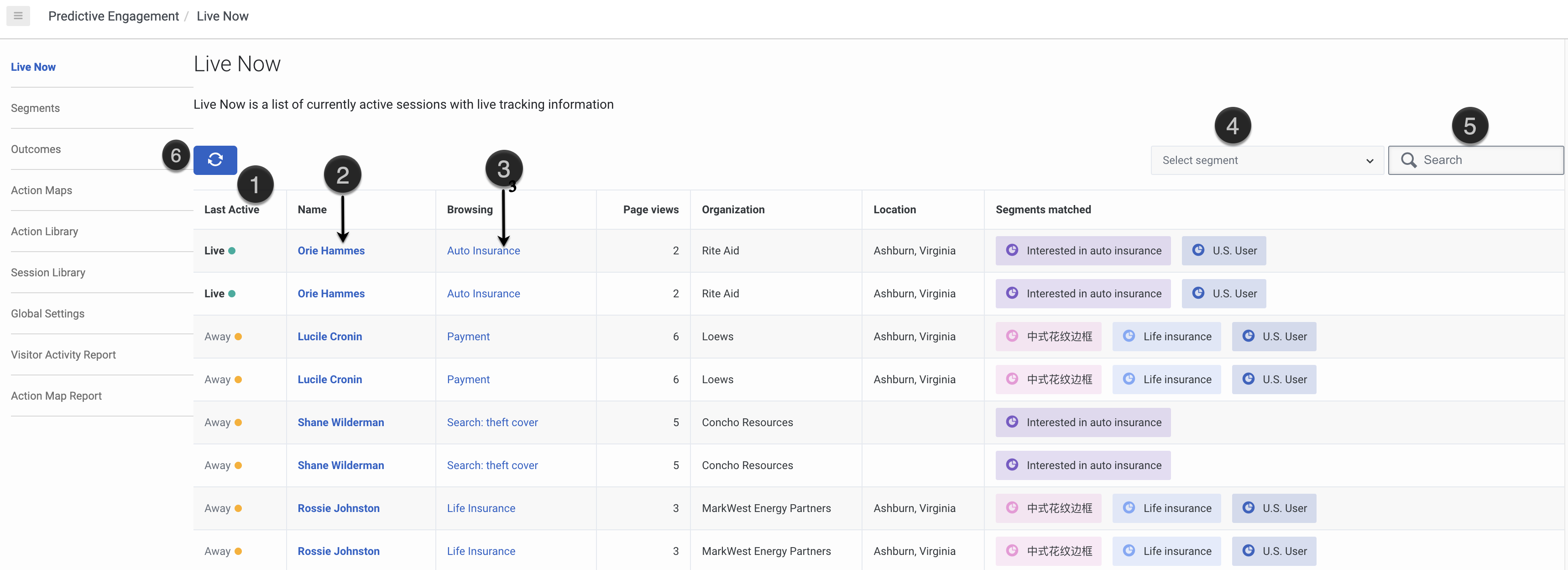
Live Nowビューには、あなたのWebサイトで活動中の人が表示されます。 Genesys Cloud CXのAdminで、 Live Now ページを開いてください。
| アクション | 説明 |
|---|---|
| ラストアクティブ (1) | Last Activeは、訪問者のウェブサイトでの状態を反映します。
|
| 来場者の詳細を見る(2) | 訪問者の詳細を見るには、訪問者の名前をクリックします。 利用できる詳細情報の種類については、 Customer summary (admin view) を参照してください。 |
| 訪問者が閲覧しているウェブページを表示する (3) | 現在閲覧しているウェブページを確認するには、 Browsing の下にあるリンクをクリックしてください。 |
| セグメントで絞り込む (4) | 特定のセグメントに属する訪問者のみを表示するには、 Choose segments リストで、セグメントを選択します。 エージェントに表示するアクティブなセグメントを選択することができます。 これらのオプションの設定については、 Manage segments を参照してください。 セグメントの作成方法と使用方法の詳細については、 セグメントについて と セグメントの一致に基づくアクションマップのトリガー を参照してください。 |
| 来場者検索 (5) | 訪問者の属性で検索することができます。
例えば、「Atl」と検索すると、アトランタからの訪問者が表示されます。 ほ」で検索すると、「住宅保険」のWebページを閲覧しているすべての訪問者と、「ホットプロスペクト」セグメントの訪問者が表示されます。 検索では、大文字と小文字が区別されません。 |
| リフレッシュ (6) | Live Nowは、そのページに掲載されているすべてのセッションの最新情報を表示します。 新しいウェブセッション(まだリストアップされていないもの)を表示するには、 Refresh をクリックしてください。 |

